电脑上从哪查看MAC地址
1、首先,我们点击电脑桌面下方状态栏中的网络图标;
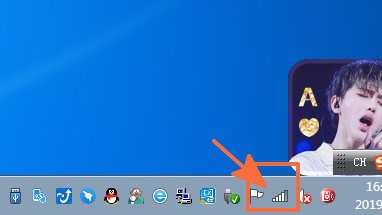
2、这时在出现的页面中点击打开网络和共享中心字样;
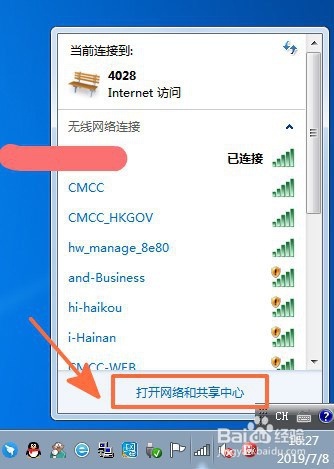
3、这时我们就可看到控制面板中的网络和共享中心页面;
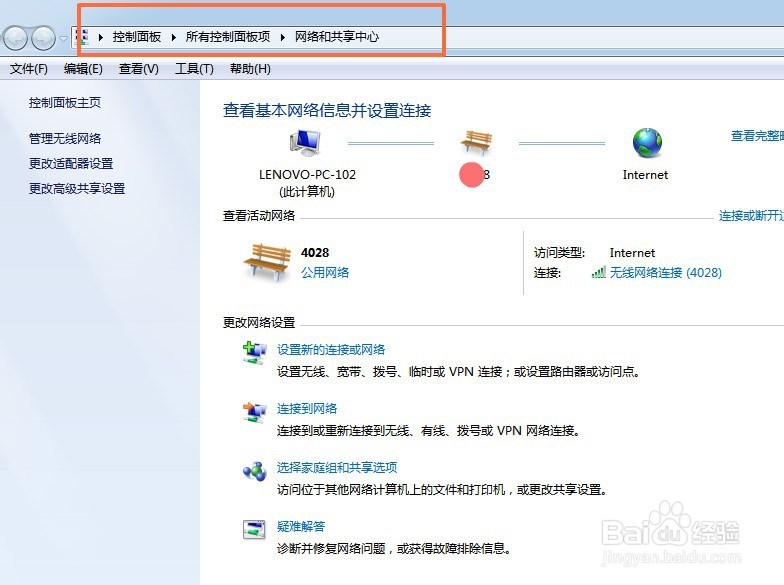
4、我们选择该页面左侧的更改适配器设置选项;

5、接着,在打开的网络连接页面中双击我们正在使用的网络图标;
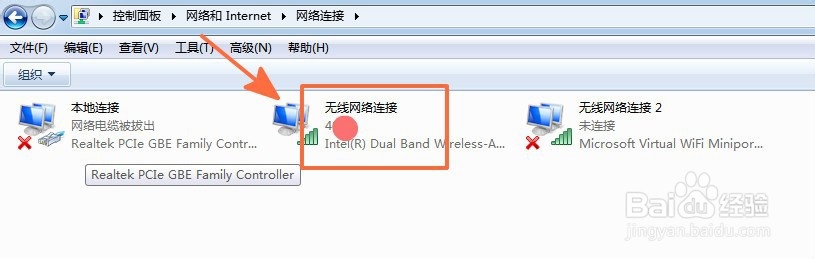
6、紧接着,在打开的无线网络连接状态页面中点击详细信息按钮;
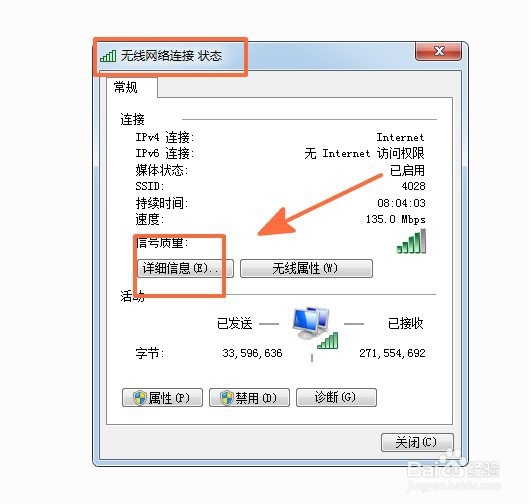
7、最后我们即可看到网络连接的详细信息,我们可以看到物理地址,这就是我们要找的MAC地址。
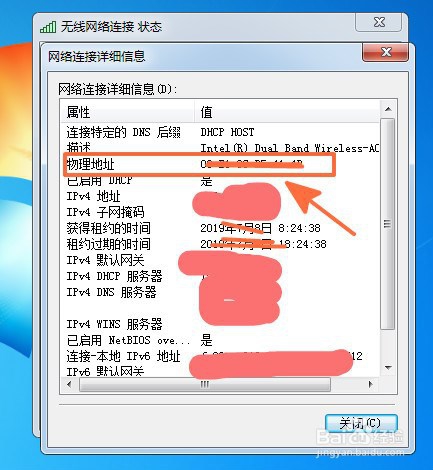
声明:本网站引用、摘录或转载内容仅供网站访问者交流或参考,不代表本站立场,如存在版权或非法内容,请联系站长删除,联系邮箱:site.kefu@qq.com。
阅读量:51
阅读量:105
阅读量:152
阅读量:125
阅读量:114